Azure NAT Gateway-Integration
Azure NAT Gateway ist ein vollständig verwalteter, äußerst resilienter Dienst, der einem oder mehreren Subnetzen zugeordnet werden kann, und der sicherstellt, dass der gesamte ausgehende Datenverkehr an das Internet über das Gateway geleitet wird. Bei App Service gibt es zwei wichtige Szenarien, in denen Sie das NAT-Gateway einsetzen können.
Das NAT-Gateway stellt Ihnen eine statische vorhersagbare öffentliche IP-Adresse für den ausgehenden Datenverkehr mit Internetanbindung zur Verfügung. Außerdem werden die verfügbaren SNAT-Ports in Szenarien, in denen eine hohe Anzahl gleichzeitiger Verbindungen mit derselben Kombination aus öffentlicher Adresse und Port hergestellt werden, erheblich erhöht.
Weitere Informationen und Preise finden Sie in der Azure NAT Gateway-Übersicht.
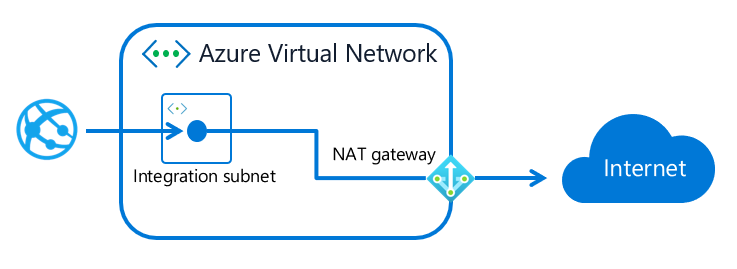
Hinweis
- Die Verwendung eines NAT-Gateways mit App Service ist von der VNet-Integration abhängig, deshalb wird ein unterstützter Tarif für den App Service-Plan benötigt.
- Wenn Sie ein NAT-Gateway zusammen mit App Service verwenden, muss für den gesamten an Azure Storage gesendeten Datenverkehr ein privater Endpunkt oder Dienstendpunkt verwendet werden.
- Ein NAT-Gateway kann nicht zusammen mit einer App Service-Umgebung der Version 1 oder 2 verwendet werden.
Konfigurieren der NAT-Gatewayintegration
Um die NAT-Gatewayintegration mit App Service konfigurieren zu können, müssen Sie die folgenden Schritte ausführen:
- Konfigurieren Sie die regionale VNET-Integration mit Ihrer App wie unter Integrieren Ihrer App in ein Azure Virtual Network beschrieben.
- Stellen Sie sicher, dass Route All (Gesamten Datenverkehr weiterleiten) für Ihre VNET-Integration aktiviert ist, damit der Internetdatenverkehr entsprechend der Routen in Ihrem virtuellen Netzwerk weitergeleitet wird.
- Stellen Sie ein NAT-Gateway mit einer öffentlichen IP-Adresse bereit und ordnen Sie es dem Subnetz der VNET-Integration zu.
Richten Sie Azure NAT Gateway über das Portal ein:
- Navigieren Sie im App Service-Portal zur Benutzeroberfläche Netzwerk, und wählen Sie im Abschnitt „Ausgehender Datenverkehr“ die Option für die VNET-Integration aus. Stellen Sie sicher, dass Ihre App in ein Subnetz integriert wurde und dass Route All aktiviert ist.

- Wählen Sie im Menü des Azure-Portals oder auf der Startseite die Option Ressource erstellen aus. Das Fenster Neu wird angezeigt.
- Suchen Sie nach „NAT-Gateway“ und wählen Sie es in der Ergebnisliste aus.
- Tragen Sie die Informationen in der Registerkarte Grundlagen ein und wählen Sie die Region, in der sich Ihre App befindet.
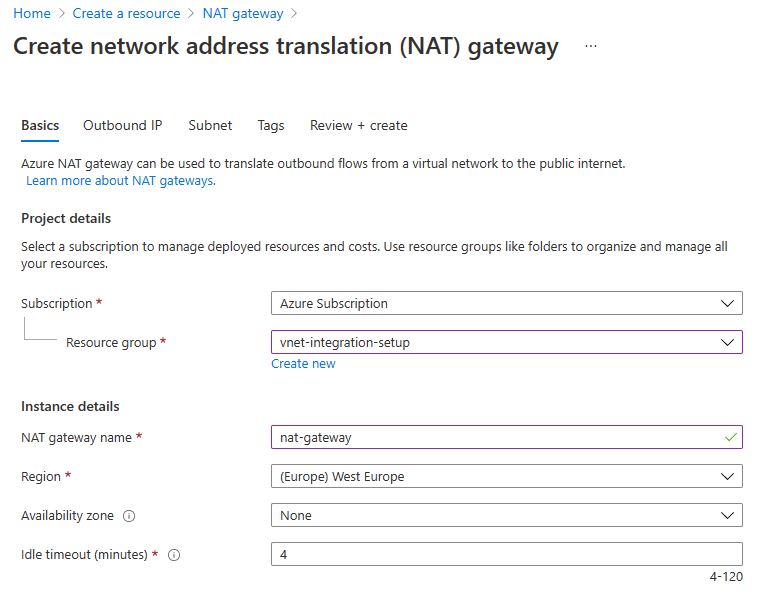
- Erstellen Sie in der Registerkarte Ausgehende IP eine neue öffentliche IP oder wählen Sie eine bereits vorhandene aus.
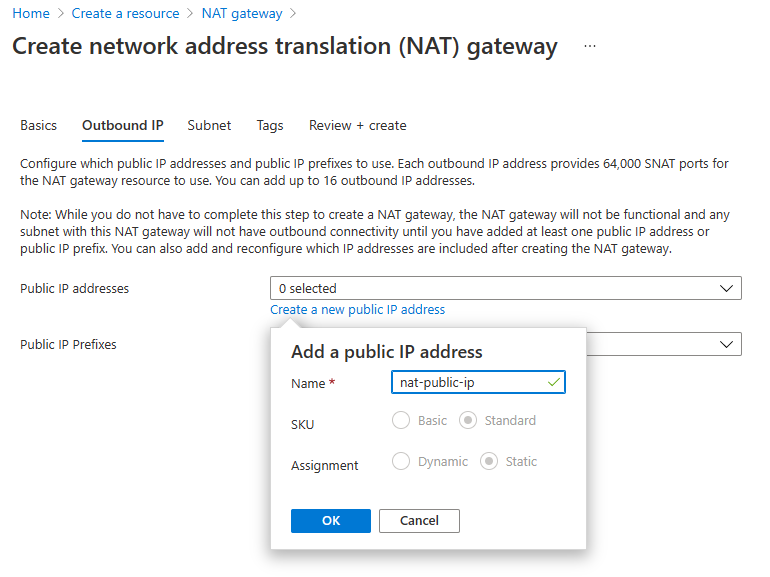
- Wählen Sie auf der Registerkarte Subnetz das Subnetz für die VNET-Integration aus.

- Füllen Sie bei Bedarf die Tags aus und Erstellen Sie das NAT-Gateway. Nachdem das NAT-Gateway bereitgestellt wurde, klicken Sie auf Zur Ressourcengruppe wechseln und wählen Sie das neue NAT-Gateway aus. Auf dem Blatt „Ausgehende IP“ können Sie nun die öffentliche IP-Adresse sehen, die Ihre App für den ausgehenden Datenverkehr mit Internetanbindung verwendet.

Wenn Sie ihre Umgebung lieber mithilfe der CLI konfigurieren möchten, sind dies die dafür notwendigen Befehle. Erstellen Sie im Vorfeld eine App mit konfigurierter VNET-Integration.
Stellen Sie sicher, dass Route All (Gesamten Datenverkehr weiterleiten) für Ihre VNET-Integration konfiguriert ist:
az webapp config set --resource-group [myResourceGroup] --name [myWebApp] --vnet-route-all-enabled
Erstellen einer öffentlichen IP-Adresse und eines NAT-Gateways:
az network public-ip create --resource-group [myResourceGroup] --name myPublicIP --sku standard --allocation static
az network nat gateway create --resource-group [myResourceGroup] --name myNATgateway --public-ip-addresses myPublicIP --idle-timeout 10
Ordnen Sie das NAT-Gateway dem Subnetz für die VNET-Integration zu:
az network vnet subnet update --resource-group [myResourceGroup] --vnet-name [myVnet] --name [myIntegrationSubnet] --nat-gateway myNATgateway
Skalieren eines NAT-Gateways
Ein NAT-Gateway kann in mehreren Subnetzen desselben virtuellen Netzwerks genutzt werden, d. h. Sie können ein NAT-Gateway für mehrere Apps und App Service-Pläne verwenden.
Azure NAT Gateway unterstützt sowohl öffentliche IP-Adressen als auch Präfixe für öffentliche IP-Adressen. Ein NAT-Gateway kann bis zu 16 IP-Adressen über einzelne IP-Adressen und Präfixe hinweg unterstützen. Durch jede IP-Adresse werden 64.512 Ports (SNAT-Ports) zugeordnet, sodass bis zu 1 Mio. Ports verfügbar sind. Weitere Informationen erhalten Sie im Abschnitt zur Skalierung von Azure NAT Gateway.
Nächste Schritte
Weitere Informationen zu Azure NAT Gateway finden Sie in der Dokumentation zu Azure NAT Gateway.
Weitere Informationen zur VNET-Integration finden Sie unter Integrieren Ihrer App in ein Azure Virtual Network.